苹果手机如何一键换机vivo?苹果手机一键换机vivo的方法
2022-11-02 554苹果手机如何一键换机vivo?换了新手机,就需要将旧手机上需要的数据迁移到新手机来保证资料的安全,使用的时候也方便查找,接下来的内容中小编介绍的是苹果手机一键换机vivo手机的详细操作步骤,有兴趣的朋友可以阅读参考下。
苹果如何一键换机vivo
1、在iPhone端打开AppStore,搜索“vivo互传”进行下载。
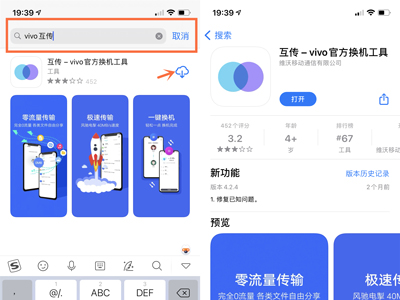
2、在vivo手机打开vivo互传,设置昵称后进入到互传的主页面。
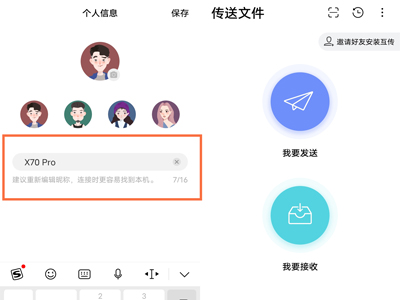
3、在苹果手机点击一键换机,点击我是旧手机。
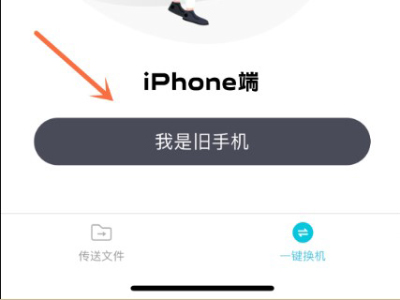
4、在vivo手机点击一键换机,点击我是新手机。
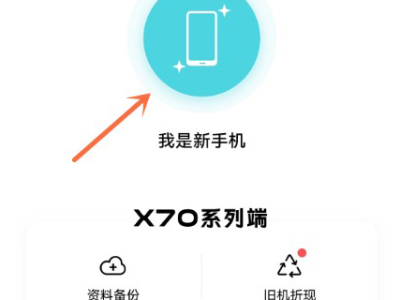
5、在vivo手机上选择从“苹果手机”传输“iPhone的本地数据”。

6、苹果手机点击加入,连接成功之后,选择需要传输的数据,点击开始传输即可。
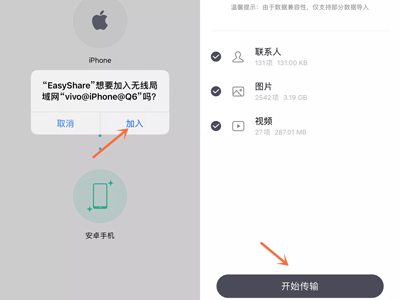
本文以vivox70pro&&苹果13为例适用于OriginOS 1.0&&ios15系统
以上就是小编为大家带来的苹果手机如何一键换机vivo?苹果手机一键换机vivo的方法的全部内容,希望能对您有所帮助,小伙伴们有空可以来果粉控网站,我们的网站上还有许多其它的资料等着小伙伴来挖掘哦!
相关资讯
查看更多最新资讯
查看更多-

- 完美万词王如何设置循环播放 开启循环播放功能流程一览
- 2023-05-31 1613
-

- 剪映如何使用镜像翻转 镜像翻转功能用法详解
- 2023-05-31 2856
-

- 时间规划局如何删除事件 删除记录事件方法介绍
- 2023-05-31 1805
-

- 腾讯会议在哪里取消会议预订 撤回预定会议流程一览
- 2023-05-31 1873
-

- 腾讯会议怎么开启会议字幕 设置会议字幕功能方法介绍
- 2023-05-31 2094
热门应用
查看更多-

- 快听小说 3.2.4
- 新闻阅读 | 83.4 MB
-

- 360漫画破解版全部免费看 1.0.0
- 漫画 | 222.73 MB
-

- 社团学姐在线观看下拉式漫画免费 1.0.0
- 漫画 | 222.73 MB
-

- 樱花漫画免费漫画在线入口页面 1.0.0
- 漫画 | 222.73 MB
-

- 亲子餐厅免费阅读 1.0.0
- 漫画 | 222.73 MB
-
 下载
下载
湘ICP备19005331号-4copyright?2018-2025
guofenkong.com 版权所有
果粉控是专业苹果设备信息查询平台
提供最新的IOS系统固件下载
相关APP应用及游戏下载,绿色无毒,下载速度快。
联系邮箱:guofenkong@163.com






